steam里的游戏一启动就掉了如何处理 steam开始游戏后自动取消怎么办
作为现阶段比较流行的游戏平台,steam可谓在用户心中占有重要的地位,游戏玩家可以通过在steam平台中运行相应的游戏,但是有些用户在玩游戏的时候,一启动就会自动取消了,那么steam里的游戏一启动就掉了如何处理呢?下面小编就来告诉大家steam里的游戏一启动就掉了处理方法。
具体方法:
方法一:1、首先先验证游戏完整性。由于刚更新后出现的问题,很可能是游戏更新不完整导致的。我们登录steam游戏平台,点击库。找到刚更新的游戏右键打开选择属性
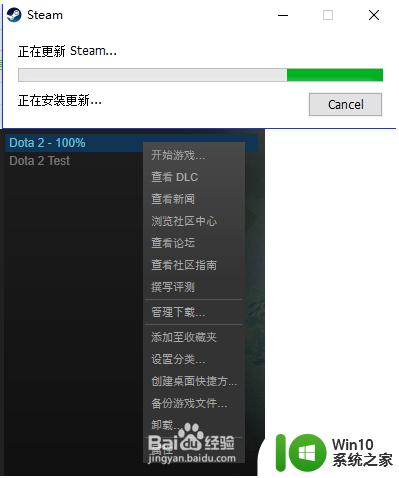
2、进入后找到“本地文件”选择“验证游戏完整性”左键点击验证。等待读条问题,有问题它会自动修复。
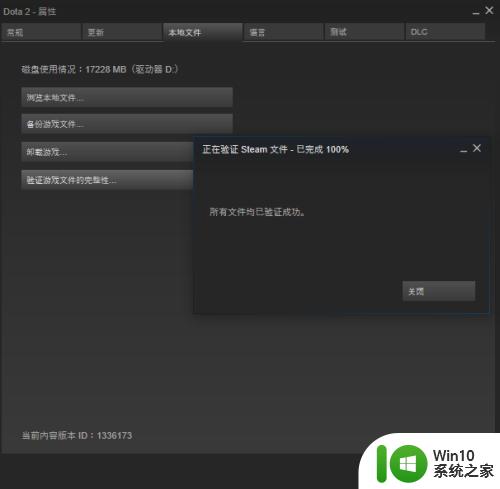
方法二:1、如果上述方法没用,那我们可以考虑是否是系统的问题。使用安全管家之类的软件。这里已360安全管家为例。打开360安全管家.在“电脑体检”右下角选择“更多”
2、左侧找到“网络优化”点击,之后选择右侧的“LSP修复”单击添加,如果已经添加过,会直接打开。
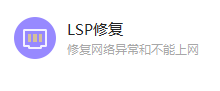
3、进入后选择“立即修复”出现提示后选择“确定”当然我们还可以选择“恢复到上一次”
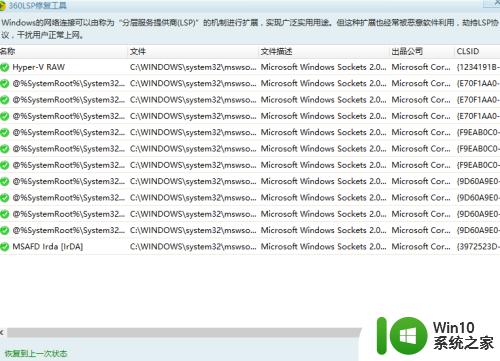
4、之后我们优选“DNS”找到旁边的“DNS”优选,单机打开进入。
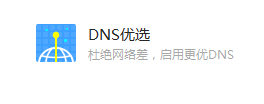
5、进入后点击“开始DNS优选”软件会自动检查,需要稍微等待一会。结果出现后,点击立即使用。
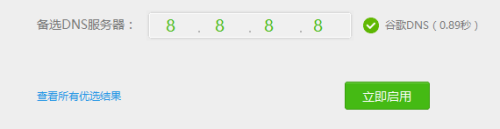
方法三:1、键盘同时按下“CTRI”+"ALT"+"DEL"进入任务管理器。
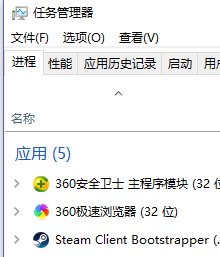
2、找到“后台进程”关闭掉里面所有有关steam游戏平台的进程。右键点击“结束任务”
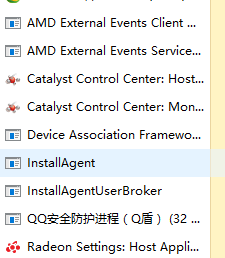
3、键盘同时按下“WIN”+“R” 以管理身份打开命令提示符
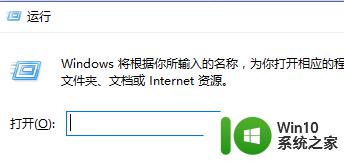
4、在“运行”栏下输入“CMD”点击打开进入
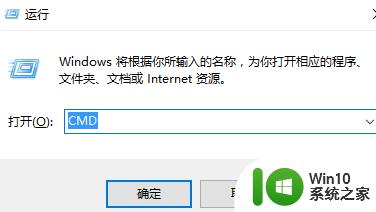
5、进入后输入“netsh winsock reset ”然后按下回车。之后按要求重启。再会去看看吧,问题应该解决了。
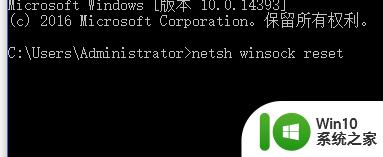
以上就是steam里的游戏一启动就掉了处理方法了,碰到同样情况的朋友们赶紧参照小编的方法来处理吧,希望能够对大家有所帮助。
steam里的游戏一启动就掉了如何处理 steam开始游戏后自动取消怎么办相关教程
- 取消steam开机自启动的方法 steam一开机就弹出来怎么办
- steam开机自启动在哪里关闭 如何在开机时自动启动Steam
- steam怎么取消自动更新 Steam如何禁止自动更新
- steam的游戏无法启动点开始没反应如何解决 Steam游戏启动无反应如何解决
- 如何取消电脑重启后自动开启代理服务器 怎样关闭自动打开代理服务器的设置
- 如何设置steam自动登录 steam怎么自动登录
- steam设置开机不自启的方法 steam如何关闭开机自启
- 怎么steam下载完自动关机 steam下载完自动关机如何设置
- steam自动搜索本地游戏的方法 steam如何自动搜索本地游戏
- 电脑开机后自动锁定一个图标的原因和解决方法 如何取消电脑开机后自动锁定第一个软件
- 电脑启动时风扇转一下就停一直重复怎么办 电脑风扇转一下停一下开不了机怎么处理
- 电脑steam官网进不去的处理办法 电脑steam官网打不开怎么办
- U盘装机提示Error 15:File Not Found怎么解决 U盘装机Error 15怎么解决
- 无线网络手机能连上电脑连不上怎么办 无线网络手机连接电脑失败怎么解决
- 酷我音乐电脑版怎么取消边听歌变缓存 酷我音乐电脑版取消边听歌功能步骤
- 设置电脑ip提示出现了一个意外怎么解决 电脑IP设置出现意外怎么办
电脑教程推荐
- 1 w8系统运行程序提示msg:xxxx.exe–无法找到入口的解决方法 w8系统无法找到入口程序解决方法
- 2 雷电模拟器游戏中心打不开一直加载中怎么解决 雷电模拟器游戏中心无法打开怎么办
- 3 如何使用disk genius调整分区大小c盘 Disk Genius如何调整C盘分区大小
- 4 清除xp系统操作记录保护隐私安全的方法 如何清除Windows XP系统中的操作记录以保护隐私安全
- 5 u盘需要提供管理员权限才能复制到文件夹怎么办 u盘复制文件夹需要管理员权限
- 6 华硕P8H61-M PLUS主板bios设置u盘启动的步骤图解 华硕P8H61-M PLUS主板bios设置u盘启动方法步骤图解
- 7 无法打开这个应用请与你的系统管理员联系怎么办 应用打不开怎么处理
- 8 华擎主板设置bios的方法 华擎主板bios设置教程
- 9 笔记本无法正常启动您的电脑oxc0000001修复方法 笔记本电脑启动错误oxc0000001解决方法
- 10 U盘盘符不显示时打开U盘的技巧 U盘插入电脑后没反应怎么办
win10系统推荐
- 1 番茄家园ghost win10 32位旗舰破解版v2023.12
- 2 索尼笔记本ghost win10 64位原版正式版v2023.12
- 3 系统之家ghost win10 64位u盘家庭版v2023.12
- 4 电脑公司ghost win10 64位官方破解版v2023.12
- 5 系统之家windows10 64位原版安装版v2023.12
- 6 深度技术ghost win10 64位极速稳定版v2023.12
- 7 雨林木风ghost win10 64位专业旗舰版v2023.12
- 8 电脑公司ghost win10 32位正式装机版v2023.12
- 9 系统之家ghost win10 64位专业版原版下载v2023.12
- 10 深度技术ghost win10 32位最新旗舰版v2023.11